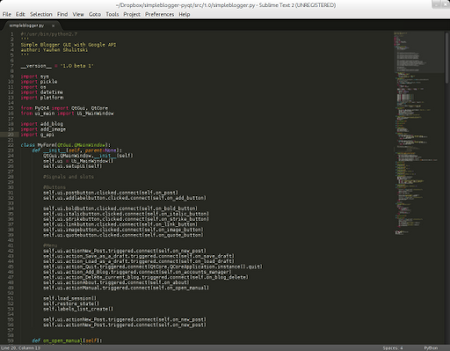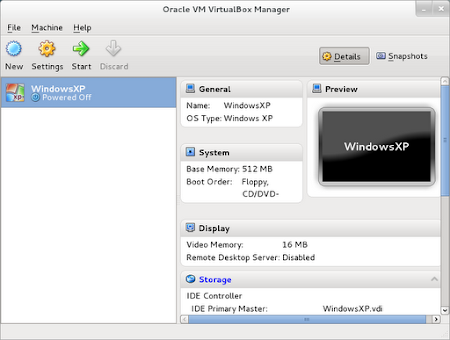Современный пульсометр или монитор сердцебиения обычно состоит из 2-х элементов: нагрудный ремешок и монитор (в виде часов или мобильного телефона). Есть пульсометры и без ремешка — в них пульс измеряется прикосновением пальцем к сенсорной поверхности, однако они не обеспечивают длительного измерения. Есть и пульсометры, которые измеряют пульс на запястье, но обладают худшей точностью по сравнению с предыдущими. Выглядят точно также, как и часы. Такого типа пульсометров очень много китайских подделок.

Выбор пульсометра лучше остановить на первом варианте, который включает в себя нагрудный ремешок и часы-монитор. Базовые модели имеют только функцию часов и показывают ваше текущее сердцебиение. Более продвинутые модели (например, MIO Energy PRO) обычно могут показывать ваше максимальное и минимальное сердцебиение во время упражнения, время нахождения в тренировочной зоне, частоту сердцебиения в % от максимальной, количество сожженных калорий и жиров. Эти модели также оснащены будильником, таймером, секундомером и календарем. Еще более продвинутые модели позволяют загружать результаты тренировок в компьютер.
Также на рынке присутствует множество комбинированных решений для спортсменов, которые включают в себя GPS, пульсометр, велокомпьютер и т.д.
Список производителей:
Polar,
Garmin,
Timex,
MIO,
Redclover,
Oregon Scientific,
Sigma,
Pyle,
Sportline,
New Balance,
Beurer,
Bowflex,
OMRON,
Cateye,
Puma,
EKHO,
Suunto.
Частота сердцебиения — это количество сокращений сердца в минуту. Она изменяется во время физической нагрузки, так как телу требуется поглотить больше кислорода и выделить диоксид углерода.
Зона тренировки — это промежуток, ограничиваемый верхней и нижней частотой сердцебиения, который определяет границы интенсивности тренировки.
Чтобы определить наиболее подходящие зоны тренировок, необходимо знать максимальную частоту сердцебиения (MHR) и частоту сердцебиения в покое (RHR). MHR можно определить в больнице при проведении специального стресс-теста (Они почему-то называют его велосипед, хотя собой он представляет беговую дорожку. Во время проведения теста врачи будут измерять частоту сердцебиения и давление) или воспользоваться приблизительной формулой. Таких формул существует несколько вариантов:
1. Самая простая и распространенная формула:
MHR = 220 – Age;
Age – ваш полный возраст в годах.
2. Формула Londeree and Moeschberger. Ученые обнаружили, что MHR зависит в основном от возраста, но зависимость эта имеет нелинейный характер. Они предложили альтернативную формулу:
MHR = 206.3 – (0.711 * Age);
Они также изучали и другие факторы, которые могут влиять на максимальную частоту сердцебиения. Оказалось, что ни пол, ни раса не влияют на MHR, в отличие от уровня физической подготовки и вида спорта.
3. Формула Miller. Была предложена в 1993 году, как наиболее близкая к действительности:
MHR = 217 - (0.85 * Age)
Если объединить формулу Miller и результаты исследований Londeree and Moeschberger, то от вычисленного значения MHR необходимо:
- отнять 3 для профессиональных атлетов до 30;
- добавить 2 для профессиональных атлетов около 50;
- добавить 4 для профессиональных атлетов в возрасте более 55 лет;
- использовать полученное значения при занятии бегом;
- отнять 3 при занятии греблей;
- отнять 5 для велосипедистов.
Частоту сердцебиения в состоянии покоя можно определить следующим методом. Необходимо найти тихое спокойное место, лечь и расслабиться. Часы разместить в отлично видимом месте. После 20 минут отдыха определите RHR. Если есть монитор сердцебиения, то включите его и отдохните те же 20 минут, а потом определите минимальное значение частоты сердцебиения. Еще один метод, который часто рекомендуют — это измерить частоту сердцебиения сразу после того, как проснулись утром. Обычный взрослый человек имеет частоту сердцебиения в состоянии покоя 72 удара в минуту. У профессиональных спортсменов она может достигать 30 ударов в минуту.
Сердце — это мышца. То есть как результат тренировки, она будет становится больше и будет более эффективна как «насос». В итоге, значение частоты сердцебиения покоя (RHR) будет становится меньше, то есть его надо перепроверять, например, раз в месяц. На MHR тренировки повлиять не смогут — этот параметр зависит от возраста, и уменьшается примерно на 1 удар в минуту в год.
Тренировочный зоны. Различные источники определяют количество тренировочных зон от 3-х до 6-ти.
1. Безопасная зона или зона восстановления. 50 — 60 % . Самая легкая зона и, возможна, наилучшая для людей только начинающих заниматься спортом. Она также может быть использована в качестве «разогревочной» или промежуточной для более продвинутых спортсменов. Подходит для людей с избыточным весом. При занятиях в той зоне уменьшается давление, холестерин и сжигается жир. Кроме того, уменьшается риск сердечных заболеваний. 85% сжигаемых калорий в этой зоне — жиры.
2. Фитнесс зона или зона сжигания жиров. 60 — 70 %. Эта зона дает такой же эффект, как и предыдущая, но является более интенсивной и в итоге сжигается больше калорий.
3. Аэробная зона («с кислородом»)или тренировка на выносливость.70 — 80 %. Находясь в этой зоне, вы будете разрабатывать сердечно-сосудистую и дыхательную системы, а также увеличивать размер и силу вашего сердца. Сжигается еще больше калорий, 50% которых — жиры.
4. Анаэробная («без кислорода») зона или тренировка на совершенствование.80 — 90 %. Тренируясь в этой зоне, вы увеличиваете максимальное количество кислорода, которое может быть поглощено во время упражнения (VO2 max), улучшаете сердечно-сосудистую систему. Как результат — вам будет легче бороться с усталостью. В этой зоне тело вырабатывает молочную кислоту в таком количестве, что она не может быть быстро выведена. В результате повышается кислотность крови, что оказывает стимулирующее и омолаживающее действие. Занятия в этой зоне сопровождаются ростом мышечной массы и значительным прогрессом в спортивных достижениях. В этой зоне сжигается огромное количество калорий, 15% из которых — жиры. Основное «топливо» - углеводы. Один из признаков, что вы находитесь в этой зоне — вам не хватает воздуха для дыхания, вы начинается часто и глубоко дышать ртом (обычно это достигается на уровне 85%).
5. Предел возможностей. 90 — 100 %. Эта зона очень интенсивная, в ней сжигается наибольшее количество калорий. Большинство людей могут оставаться в этой зоне только на короткий период времени. Тренируйтесь в ней только если вы в отличной физической форме. Эта зона позволяет совершенствовать скорость.
Для определения верхней и нижней границы зоны сердцебиения существует две формулы. Первая
HR = MHR * Zone/ 100
и вторая
HR = (MHR – RHR) * Zone / 100 + RHR
Пример:
Рассмотрим человека в возрасте 24 года. Его максимальная частота сердцебиения:
MHR = 217 – 0.85 * 24 = 196.6
Пульс в состоянии покоя 65.
Пусть он занимается велоспортом:
MHR = 196.6 – 5 = 191.5
Определим частоту сердцебиения для зоны 70%:
HR = (191.5 – 65)*70/100 + 65 = 153.55
Также существует формула разработанная Sally Edwards, которая учитывает массу тела и пол:
для мужчин
HR = ((210 – 0.5 * Age – 0.0454 * Weight) + 4) * Zone / 100
для женщин
HR = ((210 – 0.5 * Age – 0.0454 * Weight) +0) * Zone / 100
Пример для сравнения:
Рассмотрим мужчину в возрасте 24 года весом 59 кг. Рассчитаем частоту сердцебиения для зоны 70%:
HR = ((210 – 0.5 * 12 – 0.0454 * 59) + 4) * 70 / 100 = 143.7
Анаэробная зона хороша для подготовки к изнуряющему марафону с целью улучшения вашего времени. Если ваша цель улучшение здоровья или просто занятия спортом, то нету смысла тренироваться в анаэробной зоне. Для этого лучше подойдет зона 40 — 85 %.
Часто начальные зоны упоминаются как специальные зоны для «сжигания жиров». Например, в зоне 50 — 60 % основное топливо (до 85%) - это жиры. Но это не значит, что тренируясь в этой зоне вы сожжете больше жиров, чем в зоне 80 — 90 %, где жиры в качестве топлива составляют только 15%. Все дело в общем количестве сжигаемых калорий, которое в зоне 80 — 90 % значительно больше.
На частоту сердцебиения также влияют следующие факторы:
- обезвоживание может увеличить частоту сердцебиения до 7.5%;
- жара и влажность могут увеличить частоту сердцебиения до 10 ударов/минута;
- высота над уровнем, даже после акклиматизации, увеличивает пульс на 10 — 20 %;
- различные биологические факторы могут изменять частоту сердцебиения ото дня в день на 2 — 4 удара в минуту.
Функция расчета тренировочных зон обычно встроена в монитор сердцебиения — требуется только ввести пол, возраст, рост и вес. Также ее можно посчитать на многочисленных интернет-страницах:
http://bodyblitz.net.au/calculators/heart-rate-zone/http://www.machinehead-software.co.uk/bike/heart_rate/heart_rate_zone_calculator_abcc_bcf.htmlhttp://www.runnersweb.com/running/hr_calculator_new.html